Hur man komprimerar eller konverterar en bild från MB till KB: En vänlig guide
När du försöker ladda upp en bild till en webbplats, sociala medier eller e-post kan du stöta på ett felmeddelande eftersom filen är för stor. Om du arbetar med högkvalitativa bilder i MB (megabyte) och behöver dem i KB (kilobyte), vill du ha ett sätt att minska storleken utan att avsevärt kompromissa med kvaliteten. Som tur är finns det ett antal verktyg där ute som enkelt kan hjälpa dig. konvertera MB till KB och komprimera dina bilder med liten ansträngning. I den här artikeln kommer vi att dela med oss av 3 sätt att minska bildstorlekar från MB till KB, så att även nybörjare kan göra det enkelt.
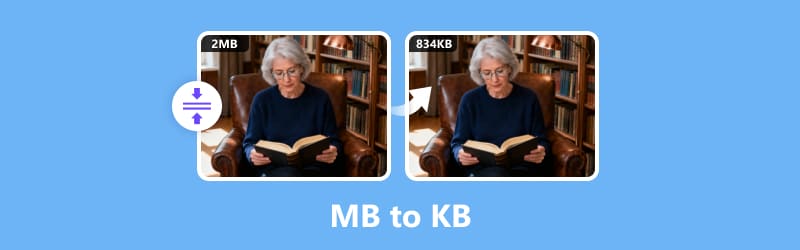
- GUIDELISTA
- Del 1. Vad är MB och KB
- Del 2. Hur man komprimerar bilder från MB till KB online gratis
- Del 3. Hur man ändrar MB till KB i GIMP
- Del 4. Hur man minskar MB till KB med Photoshop
- Del 5. Vanliga frågor
Del 1. Vad är MB och KB
Innan vi går in på konverteringsprocessen, låt oss snabbt prata om vad MB och KB egentligen betyder. MB står för megabyte och KB står för kilobyte. Dessa är enheter som används för att mäta storleken på en fil. 1 megabyte (MB) är faktiskt samma sak som 1 024 kilobyte (KB). Det betyder att om du har en bild som är 1 MB, är den i huvudsak 1 024 KB. Det är ett ganska enkelt sätt att tänka på hur filstorlekar skalas!
Så varför skulle du behöva konvertera MB till KB från första början? Det finns flera anledningar. För det första har vissa plattformar och webbplatser strikta filstorleksgränser. Om du till exempel försöker ladda upp ett foto till ett blogginlägg eller skicka in en bild för en onlineansökan kan de bara acceptera bilder som har en viss storlek. I dessa fall kan det göra processen smidigare att minska bildstorleken från MB till KB. Dessutom laddas mindre filstorlekar snabbare, vilket är avgörande för webbsidor och appars prestanda.
Del 2. Hur man komprimerar bilder från MB till KB online gratis
Om du vill ha ett superenkelt och gratis sätt att komprimera och konvertera din bild rekommenderar jag att du använder ArkThinker Gratis bildkompressor onlineDet är ett verktyg jag har använt otaliga gånger, och jag älskar verkligen hur enkelt det är att använda.
Det är en online-bildkomprimeringstjänst som låter dig minska bildfilsstorleken utan att offra för mycket av kvaliteten. Den stöder en mängd olika bildformat som JPG, PNG, GIF och mer. Dessutom är den helt gratis, utan programnedladdning, vilket gör den idealisk för alla som behöver en snabb lösning.
Nu ska vi följa de detaljerade stegen för att komprimera din bild online:
Ladda upp dina bilder till verktyget
Gå över till ArkThinker Gratis bildkompressor online med hjälp av webbläsaren på din dator eller mobiltelefon. När du är på sidan klickar du på Lägg till filer för att starta knappen för att välja de bilder du vill komprimera. Du kan enkelt ladda upp filer genom att antingen dra dem till uppladdningsfönstret eller bläddra på din enhet för att välja de du behöver.
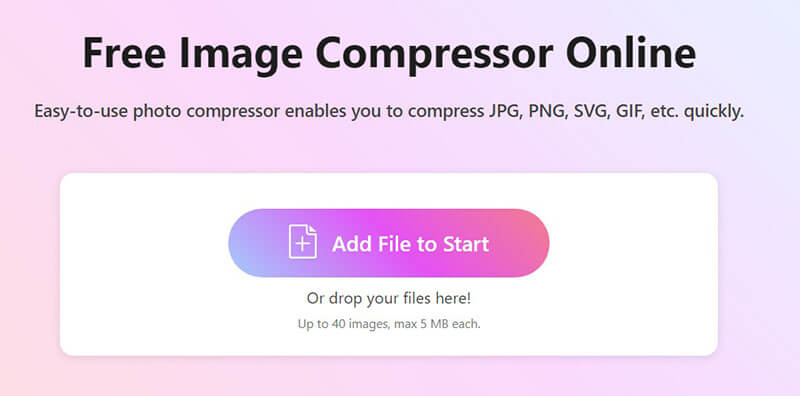
Det här gratisverktyget låter dig ladda upp upp till 40 bilder samtidigt, så om du behöver komprimera flera filer till cirka 2 MB kan det hantera allt.
Komprimera och ladda ner dina bilder
När dina bilder har laddats upp börjar ArkThinker automatiskt komprimera dem. Du har möjlighet att justera komprimeringsnivån, men standardinställningarna fungerar vanligtvis perfekt för de flesta bilder från MB till KB.
Om du till exempel vill att filen ska gå från 1 MB till cirka 100 KB kan du justera detta.
När komprimeringsprocessen är klar kan du ladda ner varje bild individuellt, eller om du laddade upp flera bilder, tryck bara på Ladda ner allt knappen för att hämta allt på en gång.
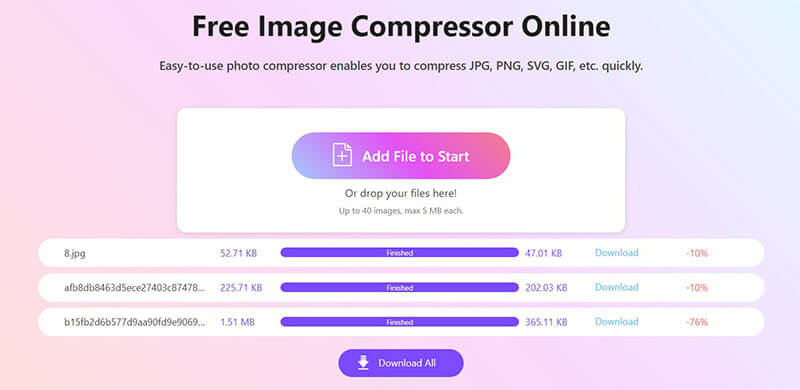
Och det är allt! Du har nu lyckats minska din bildstorlek från MB till KB, beroende på vilka inställningar du valde.
Min personliga erfarenhet:
Jag har använt ArkThinker flera gånger när jag snabbt behövt komprimera en massa foton till min blogg eller sociala mediekonton. Det är superenkelt, och bilderna ser fortfarande bra ut! Det bästa? Att ladda upp och ladda ner de komprimerade bilderna tar bara några sekunder, och är supersnabbt och enkelt!
Del 3. Hur man ändrar MB till KB i GIMP
Om du vill ha mer kontroll över bildkomprimeringsprocessen är GIMP (GNU Image Manipulation Program) en gratis fotoredigerare med öppen källkod som är perfekt för dig som behöver mer kontroll. Det är ett utmärkt val för både avancerad bildredigering och att minska filstorlekar. GIMP är ett kraftpaket till program som låter dig göra allt från grundläggande fotoredigering till komplex grafisk design. När det gäller att minska bildstorleken erbjuder GIMP flera alternativ för... komprimera dina bilder, inklusive justering av upplösning och export i olika format.
Nu kan du kontrollera följande steg för att ändra bilden från MB till KB i GIMP:
Öppna din bild i GIMP
Börja med att starta GIMP och öppna din bild.
Ändra storlek på din bild (valfritt)
Om du vill minska filstorleken ytterligare kan du ändra storleken på bilden. Gå till Bild > Skala bildoch justera bredden eller höjden efter behov.
Exportera bilden
När du är nöjd med bilden, gå till Arkiv > Exportera som för att spara filen i ett annat format (JPG, PNG, etc.).
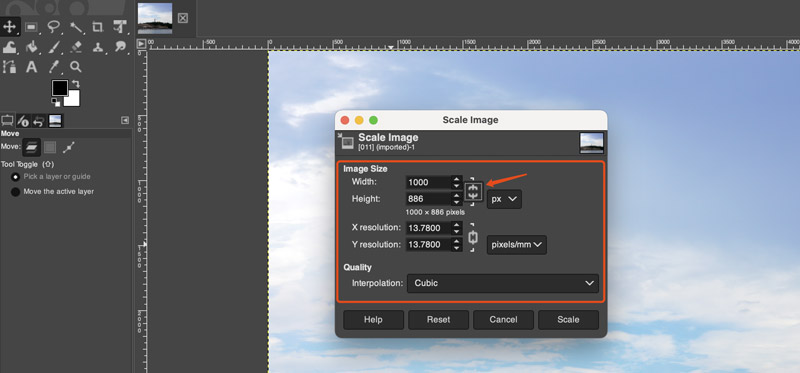
Justera komprimeringsnivån
I exportfönstret ser du ett reglage för komprimering. Flytta reglage för att sänka kvaliteten och minska filstorleken.
Spara din bild
När du har valt komprimeringsnivå klickar du på Exportera för att spara din mindre bild.
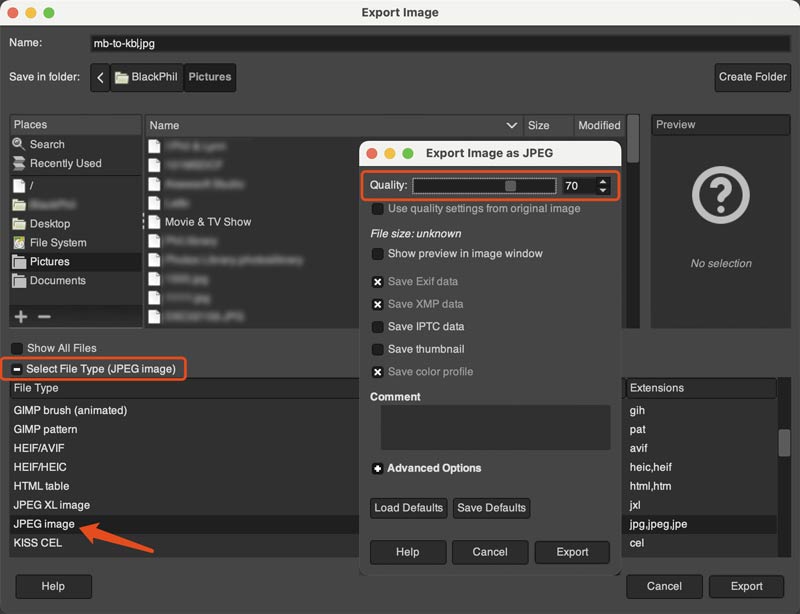
Min personliga erfarenhet:
Jag använder GIMP när jag behöver mer kontroll över mina bildstorlekar, särskilt när jag arbetar med stora bilder för designprojekt. Möjligheten att justera upplösningen och finjustera komprimeringen har sparat mig så mycket tid när jag arbetar med flera bilder som behöver ha en specifik storlek.
Del 4. Hur man minskar MB till KB med Photoshop
För de som är mer bekanta med Adobes produkter erbjuder Photoshop ett pålitligt sätt att minska filstorleken. Även om det är en betalprogramvara svär många proffs på dess verktyg för både bildredigering och komprimering.
Photoshop ger dig fullständig kontroll över hur dina bilder sparas, vilket gör att du kan balansera kvalitet och filstorlek. Det är perfekt om du behöver högkvalitativa resultat utan att överdriva filstorleken.
Stegen för att minska bildstorleken från MB till KB i Photoshop är ganska enkla:
Öppna din bild i Photoshop
Öppna först din bild i Photoshop.
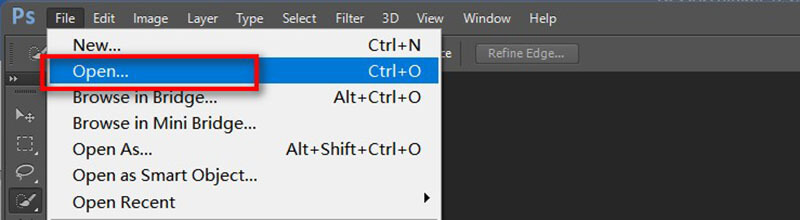
Ändra storlek på bilden (valfritt)
Precis som i GIMP kan du om det behövs ändra storlek på bilden genom att gå till Bild > Bildstorlek och justera måtten.
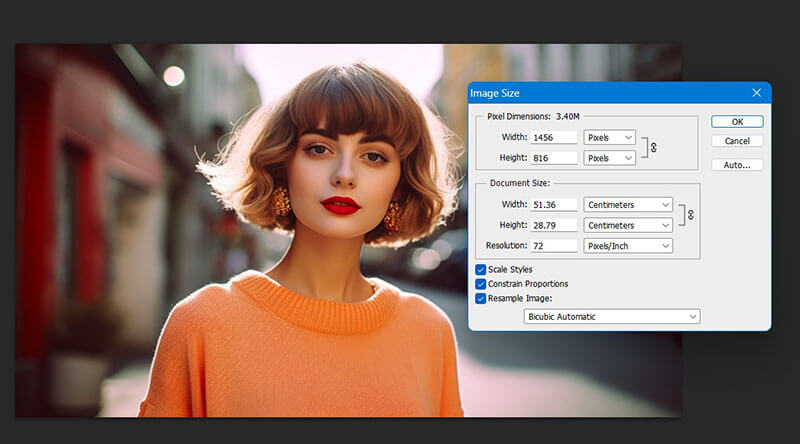
Spara för webben
För att minska filstorleken, gå till Arkiv > Exportera > Spara för webben (äldre version) Ett fönster öppnas där du kan justera kvaliteten och välja filformat (som JPG, PNG eller GIF).
Justera kvalitetsreglaget
Använd kvalitetsreglaget för att minska filstorleken. Håll ett öga på filstorleksvisningen i det nedre vänstra hörnet för att se till att du når önskad filstorlek (t.ex. från 1 MB till 100 KB, komprimera bilden till 2 MB, etc.).
Spara bilden
När du är nöjd med inställningarna klickar du bara på Spara, ge din bild ett namn så sparas den i KB.
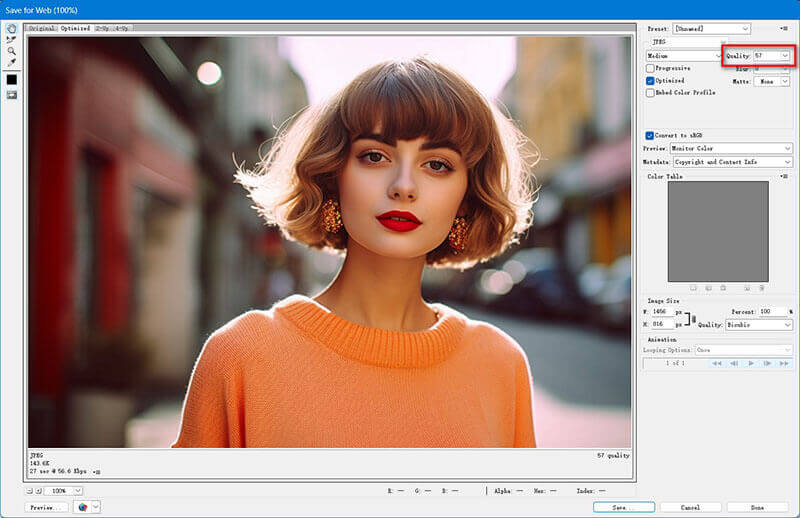
Min personliga erfarenhet:
Jag använder ofta Photoshop för professionella projekt, särskilt när jag behöver se till att bildkvaliteten förblir hög även efter komprimering. Photoshops funktion "Spara för webben" är en livräddare när det gäller att hitta den balansen mellan kvalitet och filstorlek.
Del 5. Vanliga frågor
Varför ska jag konvertera MB till KB?
Att konvertera MB till KB minskar filstorleken, vilket gör bilder enklare att ladda upp och ladda ner. Det hjälper också webbplatser att ladda snabbare, vilket är viktigt för användarupplevelsen.
Kan jag konvertera flera bilder samtidigt?
Ja, verktyg som ArkThinker stöder batchbehandling, vilket gör att du kan komprimera flera bilder samtidigt.
Vad är skillnaden mellan MB och KB?
MB (megabyte) är en större måttenhet jämfört med KB (kilobyte). 1 MB är lika med 1 024 KB.
Påverkas bildkvaliteten när man konverterar MB till KB?
Ja, att minska filstorleken innebär vanligtvis att bildkvaliteten sänks. Effekten beror dock på hur mycket du komprimerar den.
Slutsats
Minska storleken på din bilder från MB till KB är enklare än du kanske tror. Oavsett om du använder ArkThinker för en snabb och problemfri lösning, GIMP för mer kontroll eller Photoshop för högkvalitativa utskrifter, har du många alternativ för att få jobbet gjort. Om du letar efter ett enkelt, gratis verktyg för att komprimera bilder utan att behöva installera något, rekommenderar jag starkt att du provar ArkThinker Free Image Compressor Online. Det är snabbt, enkelt och får dina bilder till rätt storlek varje gång.
Vad tycker du om det här inlägget? Klicka för att betygsätta detta inlägg.
Excellent
Betyg: 4.9 / 5 (baserat på 497 röster)


